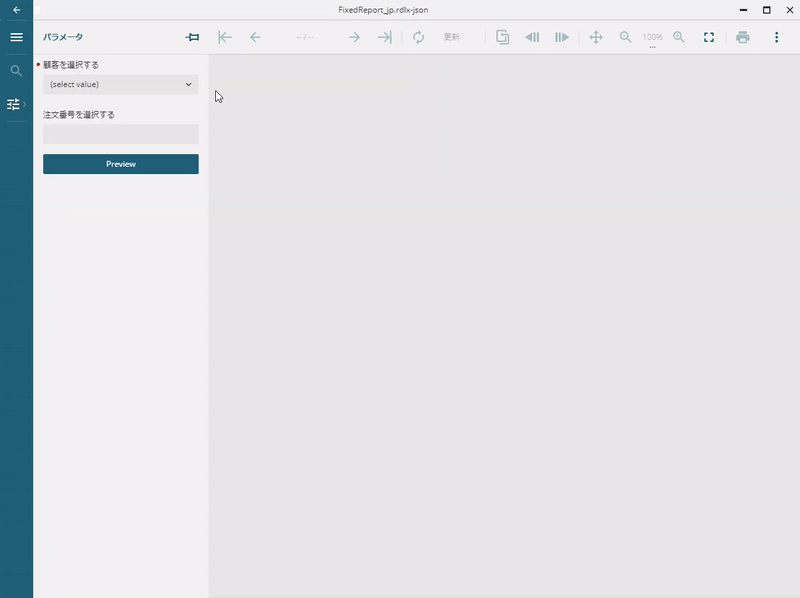レポートパラメータについて
ActiveReportsJSでは、レポートパラメータをさまざまな状況で使用できます。
レポートに表示するデータを選択できます。「集計データを使ったレポート」チュートリアルでは、この方法を使用しています。
サブレポートまたはドリルスルーレポートに変数を渡すことができます。詳細については、「ドリルスルーレポート」チュートリアルを参照してください。
レポートアイテムの外観をすばやく変更できるようにします。たとえば、パラメータ値に応じて、テーブルの列を条件付きで非表示にすることができます。
パラメータの追加
[データ]タブを使用して、新しいパラメータをレポートに追加することができます。
パラメータを追加する方法
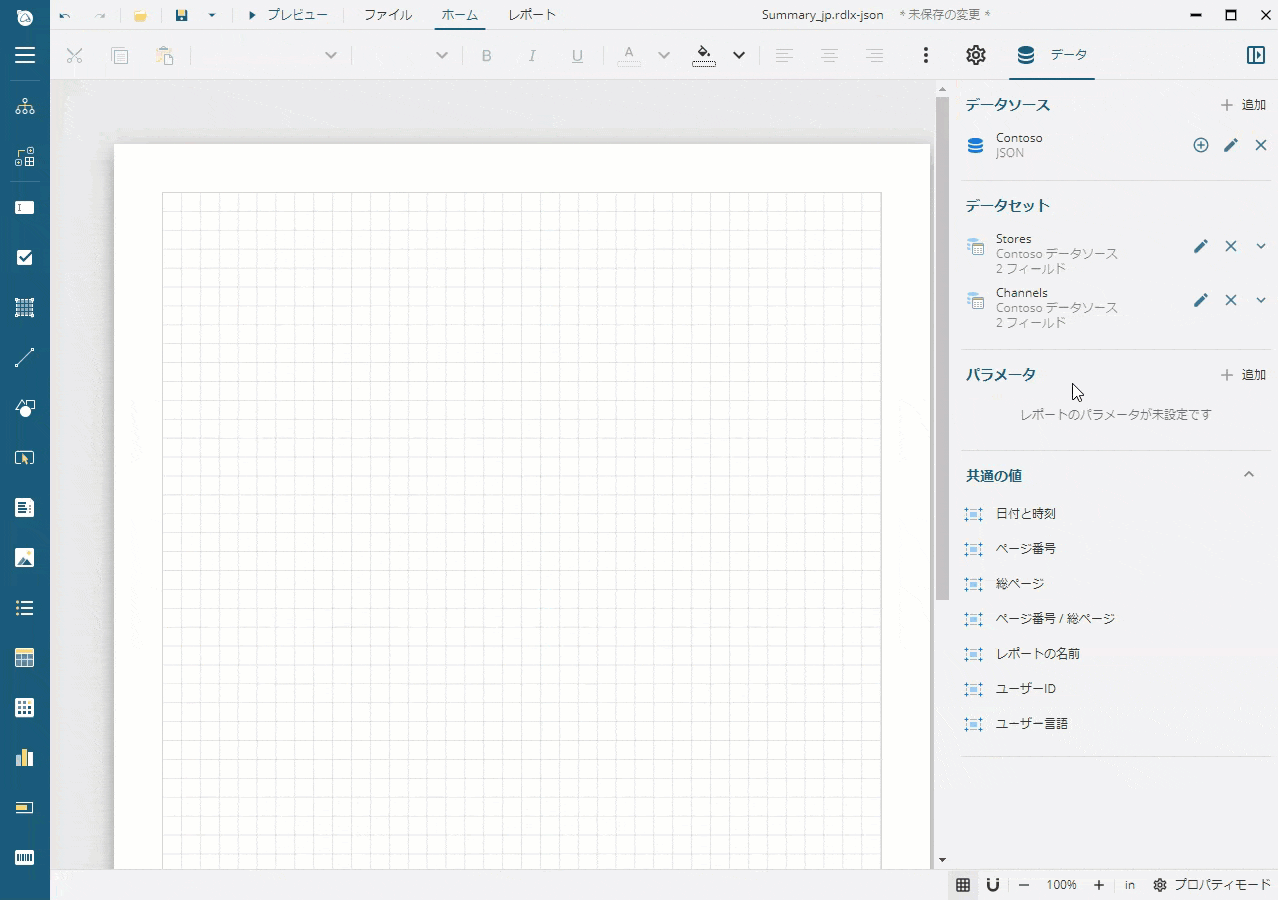
レポートパラメータには、次のプロパティがあります。
名前: パラメータの名前です。メインレポートからサブレポートtにパラメータ値を渡すために使用されます。
ダイアログの表示文字列: ビューワのパラメータパネルにパラメータ値エディタとともに表示されるテキストです。
データタイプ: 利用可能なパラメータ値のドメインとパラメーターパネルに表示されるエディタのタイプを決定します。以下のいずれかの値を選択できます。
Boolean: パラメータ値は 「True」 または 「False」 であり、ラジオボタンを使用して設定します。
DateTime: パラメータ値は日付と時刻であり、カレンダーコントロールから選択します。
Date: パラメータ値は日付であり、時刻ピッカーなしでカレンダーコントロールから選択します。
Integer: パラメータ値は整数であり、テキストボックスに入力します。
Float: パラメータ値は10進数であり、テキストボックスに入力します。
String: パラメータ値はテキストであり、テキストボックスに入力します。
複数の値を許可する: パラメータに複数の値を含めることができるかどうかを示します。このオプションは、パラメータに 「使用できる値」 が指定されている場合にのみ適用されます。複数値パラメータの値エディタには、 「すべて選択」 オプションが含まれ、そのラベルをパラメータの 「すべての値を選択」 プロパティで設定できます。
非表示: パラメータをパラメータパネルに表示するかどうかを示します。非表示のパラメータは、メインレポートとサブレポートの間でデータを渡すために使用されます。
Null値を許可する: パラメータ値を未定義にできるかどうかを示します。 [Null] チェックボックスは、パラメータパネルの値エディタの横に表示されます。
複数行表示: データタイプが 「String」 である場合に表示され、値エディタで複数行入力を許可するかどうかを示します。
空白の値を許可する: データタイプが 「String」 である場合に表示され、パラメータ値を空のままにすることができるかどうかを示します。
使用できる値: 利用可能なパラメータ値の範囲を制限し、パラメータパネルにドロップダウンリストを表示します。各値には、ラベルフィールドと値フィールドがあります。ラベルフィールドはパラメータパネルに表示されます。値フィールドはレポートの処理に使用されます。使用できる値のリストは、データセットから自動的に取得するか、 [クエリから値を取得] または [値を直接入力] オプションを使用して手動で入力できます。「集計データを使ったレポート」チュートリアルでは、この機能を使用してデータセットから販売チャネルのリストを表示します。
既定値: レポートを最初に実行する値を示します。 [クエリから値を取得] オプションを使用してデータセットの名前とフィールド名を選択すると、既定値がデータセットから取得できます。また、 [値を直接入力] オプションを使用して、既定値を手動で指定することができます。
カスケード型パラメータ
カスケード型パラメータを使用すると、1つのパラメータから値を取得し、その値を別のパラメータに対して使用できます。たとえば、「固定レイアウトを使ったレポート」チュートリアルでは、この機能を使用して選択した顧客の注文リストを表示します。カスケード型パラメータは、次の要素から構成されます。
データセット:最初のパラメータの値に依存します。たとえば、「固定レイアウトを使ったレポート」チュートリアルでは、ODataの$filterクエリーオプションを使用してデータをフィルタするデータセットを使用します。
2番目のパラメータ: データセットから使用できる値を取得します。最初のパラメータの値が変更されると、データセットは更新し、2番目のパラメータの使用できる値を更新します。
カスケード型パラメータを使用する方法